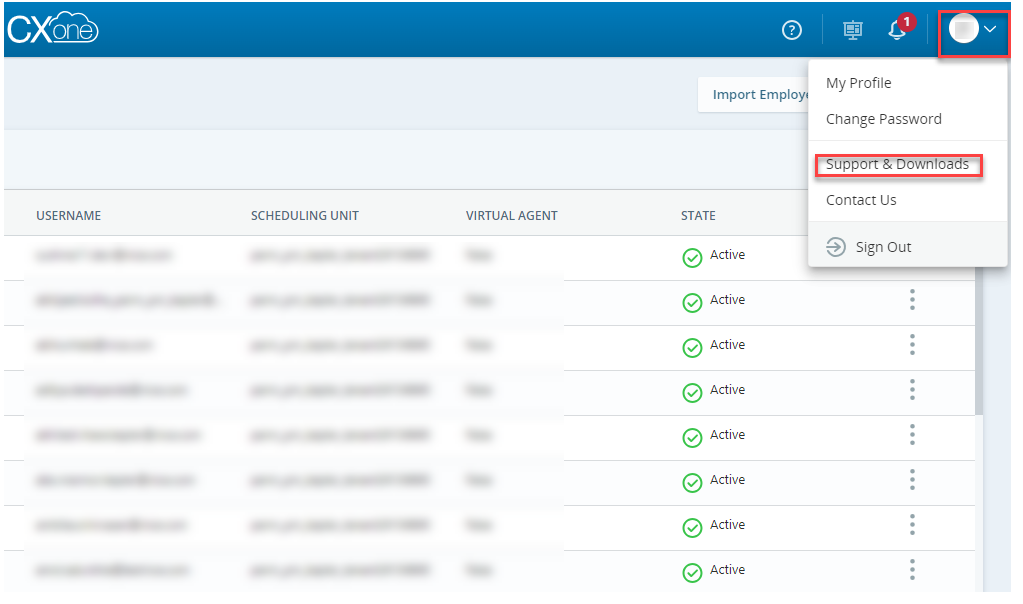Der Zendesk Agent-State-Connector stellt zur Datenintegration über SDK eine Verbindung zu CXone Mpower WFM her. Dazu gehören sowohl Zeitplaneinhaltung(RTA) als auch historische Daten.
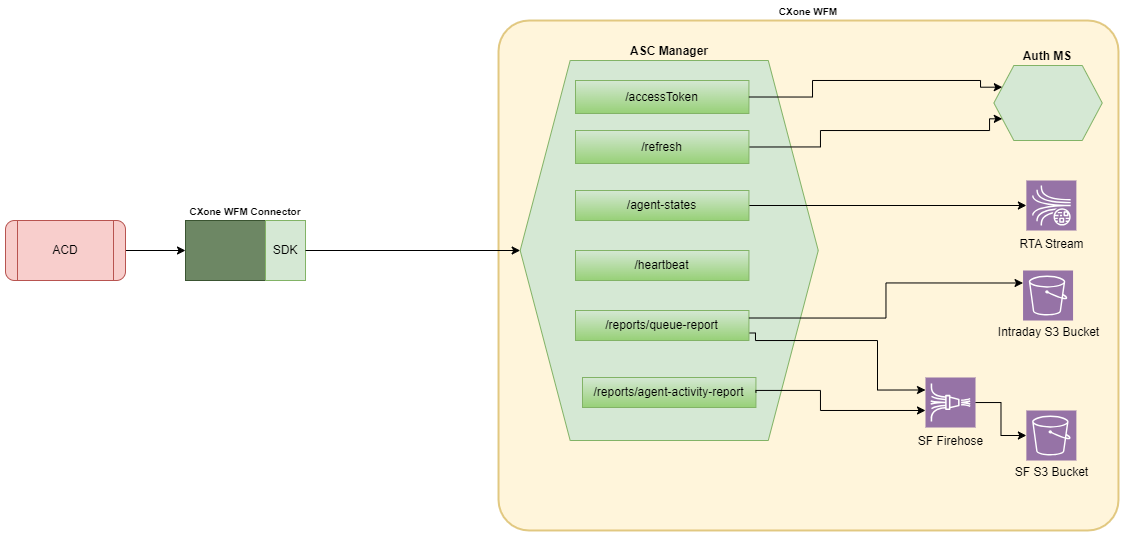
So werden die einzelnen Datentypen in WFM verwendet:
-
Historische skillbasierte Daten: Diese Daten werden für Prognosen verwendet.
-
Historische Einhaltungsdaten: Diese Daten werden für den Einhaltungsbericht und im CSV-Bericht verwendet, den Sie auf der Seite "Echtzeit-Einhaltung" exportieren.
-
Intraday-Daten: Diese Daten werden für die Überwachung der Skillleistung und den Vergleich mit prognostizierten Daten im Intraday-Manager verwendet.
-
Echtzeitdaten zum Agentenstatus: Diese Daten werden verwendet, um die Echtzeit-Einhaltung zu berechnen und in RTA anzuzeigen.
Funktionsbeschreibung
Im Folgenden finden Sie eine Übersicht über die vom Zendesk ASC unterstützten Funktionen:
-
Echtzeitdaten:
Daten
Betreuung
RTA Ja Methode der Integration RESTFUL-APIs
Ursachen-Codes Ja
-
Historische Daten:
Daten
Support
Skills Ja Methode der Integration RESTFUL-APIs Intervall-Einstellung 15 Minuten -
Datentypen:
Daten
Support
Eingehende Sprache Nein Outbound Dialer Nein E-Mail Ja Chat
Ja
Fax:
Nein
Text (SMS)
Ja
Web
Ja
-
Historische Einhaltung:
Daten
Support
Agententätigkeitsprotokoll Historische Einhaltungsdaten werden alle 15 Minuten abgerufen -
Berichte:
Berichte
Support
Report Agenteneinhaltung Ja Zeitplaneinhaltung Ja -
Sonstige Informationen
UNTERSTÜTZTE ANMELDE-ID User ID (Benutzer-ID)
Schritte zur Installation des Zendesk ACD-Konnektors:
Zugriffsschlüssel generieren
Der Zugriffsschlüssel gewährt dem Zendesk ACD Zugriff auf CXone Mpower. Sie erzeugen den Schlüssel in CXone Mpower und geben ihn später beim Ausführen des Installationsassistenten ein.
Erstellen Sie einen spezifischen Benutzer für die ACD-Integration. Die Zugriffsschlüsselinformationen dieses Benutzers werden für die Integration verwendet. Weisen Sie diesem Benutzer keine Berechtigungen zu.
Die folgenden Schritte müssen vom Administrator ausgeführt werden, um die Zugriffsschlüsseldetails für diesen Benutzer abzurufen:
So wird der Zugriffsschlüssel generiert:
-
Erstellen Sie eine Rolle für den Zendesk-Konnektor in CXone Mpower:
-
Klicken Sie auf den App-Selector
 und wählen SieAdmin.
und wählen SieAdmin. -
Gehen Sie zu Sicherheit > Rollen und Berechtigungen.
-
Klicken Sie auf Neue Rolle und geben Sie einen eindeutigen Namen für die Vorlage ein. Zum Beispiel: Rolle für Zendesk ACD.
-
Entfernen Sie alle Berechtigungen für die Rolle.
-
Speichern & aktivieren Sie die Rolle.
-
-
Erstellen Sie einen Mitarbeiter für den Zendesk-Konnektor:
-
Klicken Sie auf den App-Selector
 und wählen SieAdmin.
und wählen SieAdmin. -
Klicken Sie auf Mitarbeiter.
-
Klicken Sie auf Neuer Mitarbeiter und geben Sie einen eindeutigen Namen für den Mitarbeiter ein. Nennen Sie den Mitarbeiter zum Beispiel Zendesk ACD.
-
Wählen Sie in der Dropdown-Liste Primäre Rolle die Rolle aus, die Sie gerade für den Anschluss erstellt haben.
-
Deaktivieren Sie auf der Registerkarte Allgemein alle Attribute.
-
Erstellen Sie den Konnektor-Mitarbeiter. Aktivieren Sie das Mitarbeiterkonto, indem Sie auf die Schaltfläche Konto aktivieren in der Aktivierungs-E-Mail klicken (die Registerkarte "Zugriffsschlüssel" wird erst angezeigt, nachdem Sie das Konto erstellt haben).
-
-
Öffnen Sie den Connector-Mitarbeiter erneut, wechseln Sie zur Registerkarte Zugangschlüssel und generieren Sie einen Zugangsschlüssel.
-
Kopieren Sie die Zugangsschlüssel-ID und den Geheimen Zugangsschlüssel. Speichern Sie beides in einer Textdatei und teilen Sie diese mit dem Benutzer für die API-Integration.
Wenn Sie den geheimen Zugangsschlüssel nicht kopieren oder wenn Sie ihn verlieren, muss ein neuer erstellt werden.
Verwenden Sie diese Zugriffsschlüssel-ID und den geheimen Zugriffsschlüssel, wenn Sie den Konnektor integrieren.
SDK herunterladen und konfigurieren
So laden Sie das SDK herunter und importieren es:
-
Gehen Sie in der CXone Mpower-Anwendung zu Ihrem Profil und klicken Sie darauf.
-
Klicken Sie auf Support und Downloads.
-
Suchen Sie unter CXone MpowerExternes ACD WFM nach dem SDK und klicken Sie auf Herunterladen.
-
Importieren Sie das heruntergeladene SDK in Ihr ACD-Projekt.
So konfigurieren Sie das SDK:
-
Folgen Sie diesen Schritten, um die Anwendung zu initialisieren.
 Schritte anzeigen
var(--codeSnippetCopyLabel)
Schritte anzeigen
var(--codeSnippetCopyLabel)WFMConnectionConfig wfmConnectionConfig = new WFMConnectionConfigBuilder()
.setServiceUrl("<Provide Service URL>")
.setAccessKey("<provide Access Key>")
.setSecretKey("<Provide Secret Key>")
.build();
WFMConnection wfmConnection = WFMConnection.getConnection(wfmConnectionConfig);
wfmConnection.connect();Dadurch wird die erforderliche Klasse initialisiert, um eine Verbindung mit WFM herzustellen und die Daten zu senden. Die Daten umfassen:
-
Agentenstatus
-
Agentenaktivitäten
-
Warteschlangenbericht.
-
-
Nach der Initialisierung können Sie diese Klassen verwenden, um Agentenstatus, Agentenaktivitäten und Warteschlangenberichte zu übertragen.
 Schritte anzeigen
var(--codeSnippetCopyLabel)
Schritte anzeigen
var(--codeSnippetCopyLabel)// send Agent States
AgentStateListDTO agentStateListDTO = generateAgentStateDTO(); // Add implementation for method generateAgentStateDTO()
AgentStatesService agentStatesService = AgentStatesServiceImpl.getInstance();
try {
agentStatesService.processAgentStates(agentStateListDTO);
} catch (CXoneWfmException e) {
WFMReportResponseDTO wfmReportResponseDTO = e.getResponse();
// implementation to read error response
}
// send Agent Activity report
try {
ReportService reportService = ReportServiceImpl.getInstance();
AgentActivityReportDTO agentActivityReportDTO = generateAgentActivityReportDTOForAgentActivity(); // add implementation for this method generateAgentActivityReportDTOForAgentActivity()
reportService.processAgentActivityReport(agentActivityReportDTO);
} catch (CXoneWfmException e) {
WFMReportResponseDTO wfmReportResponseDTO = e.getResponse();
// implementation to read error response
}
// send Queue report
try {
ReportService reportService = ReportServiceImpl.getInstance();
ReportDTO reportDTO = generateQueueReportDTO(); // Add implementation for method generateQueueReportDTO()
reportService.processQueueReport(reportDTO);
} catch (CXoneWfmException e) {
WFMReportResponseDTO wfmReportResponseDTO = e.getResponse();
// implementation to read error response
}
Für die ACD-Integration mit CXone Mpower WFM ist es zwingend erforderlich, im Warteschlangenbericht Folgendes anzugeben:
-
Agenten-Warteschlangenbericht
-
Agenten-Systemleistungsbericht
Wenn keine Aktivität für den Agenten-Warteschlangenbericht oder den Agenten-Systemleistungsbericht vorhanden ist, fügen Sie ein JSON-Objekt mit einem leeren Array hinzu.